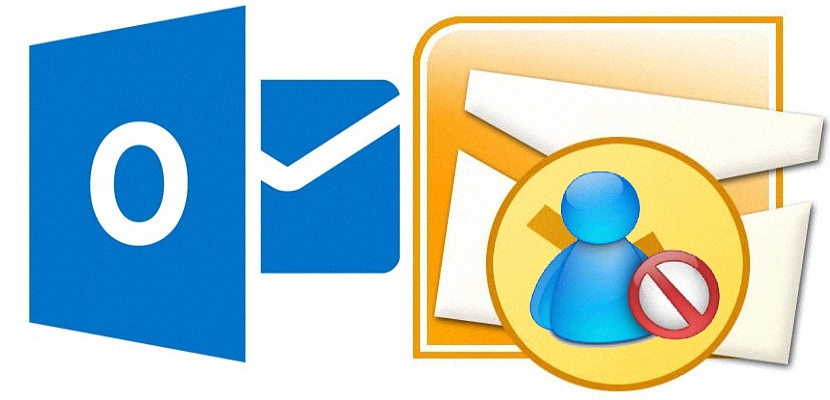
Όπως υποσχεθήκαμε σε ένα προηγούμενο άρθρο, στο Vinagre Asesino θα προσπαθήσουμε να δώσουμε μερικές προτάσεις για να μπορέσουμε μείνετε μακριά από αυτούς που μπορεί να ενοχλούν τα μηνύματα που φτάνουν στα εισερχόμενά μας μέσω email. Τώρα θα αναφέρουμε το Outlook.com, μια από τις πιο χρησιμοποιούμενες υπηρεσίες από μεγάλο αριθμό ατόμων παγκοσμίως.
Αλλά Για ποιο λόγο πρέπει να αποκλείσουμε μια επαφή στο Outlook.com; Όπως αναφέραμε σε αυτό το άρθρο αυτό προτείναμε παραπάνω για το Gmail.com, εάν υπάρχει κάποιος που έχει λάβει τη διεύθυνση e-mail μας και μας έχει στείλει πολλά μηνύματα, τότε θα πρέπει πρώτα να επιλέξουμε να στείλουμε ανεπιθύμητα μηνύματα, αν και για μεγαλύτερη ασφάλεια, είναι καλύτερο να ρυθμίσετε το διαγράφει αυτόματα κάθε φορά που ο χρήστης το στέλνει.
Βήματα για τον αποκλεισμό μιας επαφής στο Outlook.com
Αυτό που θα αναφέρουμε τώρα για το Outlook.com ισχύει επίσης για όσους εξακολουθούν να διατηρούν τον λογαριασμό τους στο Hotmail.com, καθώς θυμόμαστε ότι το όνομα που προτείναμε στην αρχή δημιουργήθηκε από τον τελευταίο. Η διαδικασία που θα αναφέρουμε παρακάτω είναι η ίδια για οποιονδήποτε από τους 2 τομείς που αποτελούν μέρος του email που έχετε. Παρακάτω θα αναφέρουμε μερικά διαδοχικά βήματα που είναι πολύ εύκολο να εντοπιστούν κατά την επίτευξη του στόχου μας.
Συνδεθείτε στον λογαριασμό μας. Θέλαμε να το προτείνουμε με τέτοιο τρόπο ώστε ο χρήστης του Outlook.com (ή Hotmail.com) να μπορεί να συνδεθεί στο πρόγραμμα περιήγησης και από την επιφάνεια εργασίας των Windows χωρίς κανένα πρόβλημα. οι επιλογές που θα θαυμάσετε σε αυτό το περιβάλλον είναι το ίδιο που θα δείτε στη Σύγχρονη εφαρμογή (στην οθόνη έναρξης των Windows 8.1), ώστε να μπορείτε να προχωρήσετε από οποιοδήποτε από τα δύο περιβάλλοντα.
Αναζήτηση email. Αυτό μπορεί να είναι μια κάπως μακρά και κουραστική κατάσταση, και εάν έχετε όλα τα μηνύματα που θεωρείτε ανεπιθύμητα στα εισερχόμενά σας (ή στην αρχειοθετημένη περιοχή), πρέπει μόνο να επιλέξετε το πλαίσιο για καθένα από αυτά, αν και μπορείτε πάρτε να επισημάνετε ένα κουτί αν θέλετε.
Μενού επιλογών. Μόλις ενεργοποιήσετε το πλαίσιο (ή πολλά από αυτά) θα παρατηρήσετε ότι μερικές επιλογές εμφανίζονται αυτόματα στην κορυφή.
Καθαρός. Από τις επιλογές που θα εμφανιστούν στην κορυφή πρέπει να επιλέξετε αυτήν που λέει «Καθαρός»Εάν χρησιμοποιείτε μια ισπανική έκδοση του Outlook.com, αν και μια αγγλική έκδοση θα εμφανίζεται ως«Σκούπισμα«; Πρέπει να ορίσετε μόνο αυτήν την επιλογή, ώστε να φαίνονται μερικές επιλογές, από τις οποίες θα τοποθετηθούμε ως λήψη λίγο αργότερα.
Επιλογή για επιλογή. Από την εικόνα που μπορείτε να θαυμάσετε στο κάτω μέρος θα πρέπει να επιλέξετε τη δεύτερη, η οποία θα μας βοηθήσει διαγράψτε όλα τα email της επαφής που έχουμε επιλέξει, αλλά με ένα ειδικό προσάρτημα. Όπως προτείνεται σε αυτήν την επιλογή, τα μηνύματα που αποστέλλονται αργότερα από αυτήν την επαφή θα αποκλειστούν μόνιμα.
Αυτό σημαίνει ότι μπορούμε να ξεκουραζόμαστε εύκολα, αναθεωρώντας το δικό μας Λογαριασμός email Outlook.com, καθώς τα μηνύματα από την εν λόγω επαφή δεν θα επανεξεταστούν ποτέ λόγω της επιλογής που έχουμε διαμορφώσει. Το τελευταίο βήμα περιλαμβάνει μόνο το να επιλέξετε το κουμπί Clean και τίποτα άλλο.
Αυτό που προτείνουμε με αυτήν τη μέθοδο είναι ένας από τους πιο προτεινόμενους ιδανικούς τρόπους που θα μπορούσαμε να χρησιμοποιούμε για το "stalker" (για να το πούμε) δεν διατηρούμε πλέον κανένα είδος μηνυμάτων μαζί μας. Εάν αυτό δεν λειτούργησε για εσάς για κάποιο λόγο, προτείνουμε να διαγράψετε μόνιμα τον λογαριασμό σας hotmail, κάτι που μπορείτε να επιτύχετε με αυτό το μικρό κόλπο.
Η εφαρμογή ορισμένων μέτρων ασφάλειας και απορρήτου στις υπηρεσίες που χρησιμοποιούμε καθημερινά είναι ένα πολύ σημαντικό έργο για το οποίο πρέπει να γνωρίζουμε, κάτι για το οποίο έχουμε αφιερώσει χρόνο για να προτείνουμε στον αναγνώστη διαφορετικές εναλλακτικές λύσεις που μπορείτε να υιοθετήσετε. για παράδειγμα, αν θέλετε να μάθετε πώς να αποκλείσετε έναν χρήστη στο WhatsApp Σας συνιστούμε να ελέγξετε το βίντεο που έχουμε προτείνει το πάνω μέρος. Εκτός από αυτό, σας προτείνουμε επίσης να διαβάσετε το άρθρο όπου προτείνουμε τον σωστό τρόπο αποκλεισμός έως και 500 επαφών στο Yahoo!. Με όλα αυτά τα μέτρα ασφαλείας που έχουμε αναφέρει για τις πιο σημαντικές υπηρεσίες που υπάρχουν σήμερα, ίσως μπορούμε ήδη να αισθανθούμε λίγο πιο ασφαλείς στο εργασιακό μας περιβάλλον.
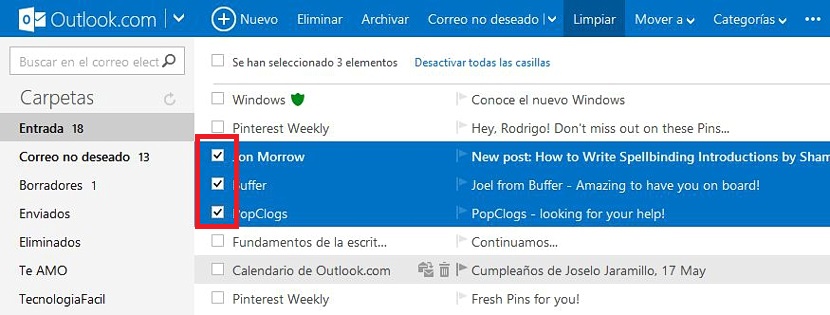
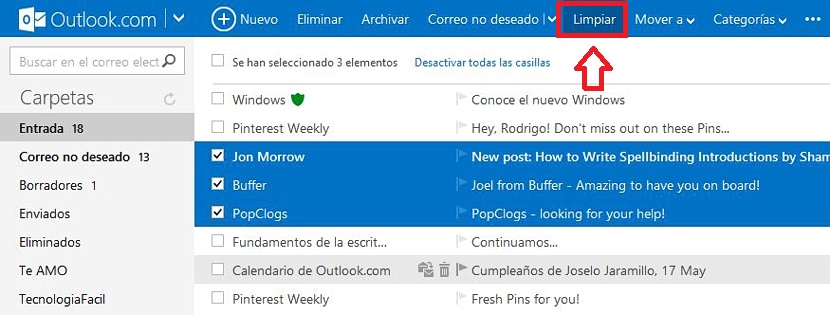
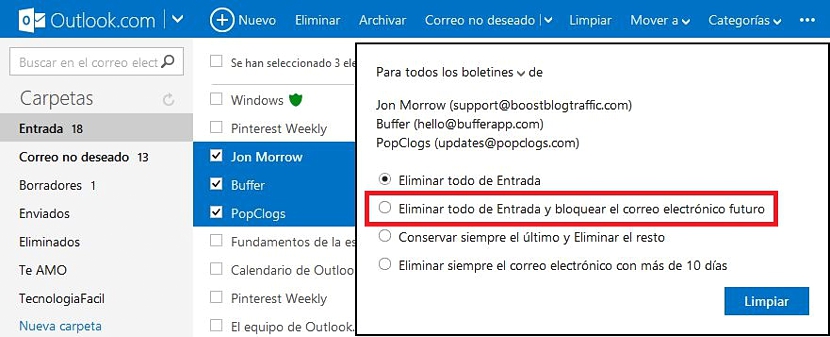
Εξαιρετικό για μένα, αφού κάθε μέρα γεμίζουν το γραμματοκιβώτιό μου με bazura, άτομα που πήραν τη διεύθυνσή μου και πιστεύουν ότι ενδιαφέρομαι για τα συνθήματα που γράφουν
Σας ευχαριστώ πολύ για την επίσκεψη και το σχόλιό σας και φυσικά, είναι ένα μέτρο ασφαλείας που μπορούμε να χρησιμοποιήσουμε ως φίλτρο για να αποφύγουμε ανεπιθύμητα μηνύματα ηλεκτρονικού ταχυδρομείου. Ευχαριστώ και πάλι για την επίσκεψή σας,